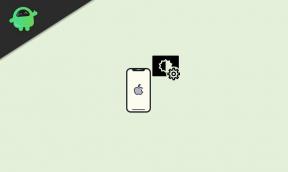قم بتنزيل وتثبيت Mokee OS على Motorola Moto G7 (Android 10 Q)
روم مخصص / / August 05, 2021
تم إطلاق Motorola Moto G7 (النهر) في فبراير 2019. خرج الهاتف من العلبة بنظام Android 9.0 Pie. أخيرًا ، بدأت Mokee في طرح أحدث إصدار من Mokee OS استنادًا إلى Android 10 لهاتف Motorola Moto G7. نعم! نظام Mokee OS على Motorola Moto G7 متوفر الآن رسميًا للتنزيل من موقع Mokee الرسمي. قم بتنزيل وتثبيت Mokee OS على Motorola Moto G7.
إذا كنت ترغب في تجربة Mokee OS على جهاز Motorola Moto G7 ، فأنت بحاجة إلى إلغاء تأمين Bootloader ويجب أن يكون لديك أحدث TWRP Recovery على جهازك. يجب أن يكون لديك أحدث TWRP Recovery لتثبيت ROM المخصص. لقد شاركنا بالفعل كلاً من دليل التثبيت وإلغاء القفل لـ Motorola Moto G7. لذا قبل التعمق في عملية التثبيت ، دعنا نتعرف على نظام Mokee OS وميزته.
سيأتي الهاتف الذكي Moto G7 بشاشة مقاس 6.4 بوصة وهي ترقية كبيرة للهواتف الذكية من سلسلة Moto G ، وتحتوي سلسلة Moto G6 الذكية على شاشة مقاس 5.7 بوصة. شاشة العرض تدعم دقة 1080 × 2340 بكسل وشق صغير جدًا أعلى الشاشة. الهاتف مدعوم بوحدة المعالجة المركزية Octa-Core على متن الطائرة مع مجموعة شرائح غير معروفة. سيأتي مع 4 غيغابايت من ذاكرة الوصول العشوائي وذاكرة تخزين داخلية 64 غيغابايت أسفل الغطاء. الهاتف سيأتي بكاميرا رئيسية بدقة 16 ميجابيكسل وكاميرا ثانوية بدقة 5 ميجابيكسل في الجهة الخلفية. على الجانب الأمامي ، ستحتوي على كاميرا بدقة 12 ميجابكسل للصور الشخصية ومكالمات الفيديو. ستحتوي على بطارية بسعة 3500 مللي أمبير داخل الجسم. سيحتوي Moto G7 على ماسح ضوئي لبصمات الأصابع على الجانب الخلفي.

جدول المحتويات
- 1 ما هو Mokee ROM؟
- 2 ما هو نظام Android 10 (Q)؟
-
3 كيفية تثبيت Mokee OS على Motorola Moto G7
- 3.1 تنزيل ROM و Gapps:
- 3.2 المتطلبات المسبقة:
- 3.3 خطوة التثبيت على Motorola Moto G7:
ما هو Mokee ROM؟
Mokee OS عبارة عن ROM مخصص مفتوح المصدر يعتمد على AOSP. بدأت مجموعة صغيرة من المطورين الصينيين لأول مرة خلال طرح Jellybean ، وكانت Mokee ROM أول خطوات الصين في عالم مفتوح المصدر لنظام Android. يجلب نظام التشغيل بعض التخصيصات التي من الواضح أنها تعطي الأنفاس لأولئك الذين لا يزالون على ذاكرة القراءة فقط. وفقًا لنظام Mokee OS ، يتم تحديث كود المصدر بشكل متكرر لمواكبة أحدث التطورات. بدأ المشروع في 12 ديسمبر 2012 ، ومنذ ذلك الحين ، التزمت ROM بجعل أفضل وأفضل.
سواء كنت تقوم بتثبيت ROM مخصص لأول مرة أو قمت بالفعل بتثبيت أي ROM مخصص على هاتفك. ثم جرب أحدث إصدار مخصص من ROM يسمى MokeeOS. يجلب ROM العديد من الميزات الرائعة ويهدف إلى تقديم أفضل أداء واستقرار. نعم! المطور وراء MokeeOS يركز على الأداء والبطارية! حتى يتمكن المرء من تحقيق أقصى استفادة من جهازك.
ما هو نظام Android 10 (Q)؟
كشفت Google رسميًا عن أحدث إصدار من نظام التشغيل Android يسمى Android 10. يتم نشر التحديث بالفعل لأجهزة سلسلة Pixel. إنه يوفر الكثير من الميزات الجديدة لنظام الجهاز مثل واجهة مستخدم النظام ، والتنقل بالإيماءات الجديدة ، وتحسين الخصوصية والتحكم في الموقع. يوفر التحديث أيضًا أذونات تطبيقات محسّنة ، ودعم عرض قابل للطي ، وميزات أمان ، ووضع مظلم على مستوى النظام ، وما إلى ذلك.
يوفر Android 10 أيضًا فحصًا داخليًا للمكالمات ، وواجهة برمجة تطبيقات متعددة الكاميرات ، وردود ذكية في لوحة الإشعارات ، ودعم 5G ، وجودة مكالمات محسّنة ، وميزة فقاعية ، وتعليق مباشر ، والمزيد. بينما يعمل الإصدار الأخير أيضًا على تحسين عمر البطارية ، فإن وضع التركيز الذي يشبه وضع عدم الإزعاج ، إلخ. بصرف النظر عن ذلك ، يتميز Android 10 أيضًا بـ 65 رمز تعبيري جديد. كما يأتي مع دعم دفق الصوت المباشر لأجهزة المعينات السمعية.
كيفية تثبيت Mokee OS على Motorola Moto G7
تأكد من اتباع جميع المتطلبات المسبقة وتنزيل الملفات المطلوبة لتثبيت Mokee OS على Motorola Moto G7.
تنزيل ROM و Gapps:
- تنزيل ملف ROM: نظام Mokee OS
- أي ملف Gapps:
- حزمة Mind The Gapps 10.0
- افتح Gapps 10.0[موصى به]
- حزمة Android 10 Gapps
المتطلبات المسبقة:
- هذا ROM مدعوم من Motorola Moto G7
- اشحن هاتفك حتى 80٪ أو 70٪.
- تحميل برامج تشغيل موتورولا USB
- خذ نسخة احتياطية كاملة قبل وميض هذا على هاتفك: (يمكنك تجربة أي طريقة نسخ احتياطي مذكورة أدناه)
- كيفية عمل نسخة احتياطية من هاتف Android الخاص بك بدون ROOT
- كيفية عمل نسخة احتياطية من مخزون كامل أو ذاكرة ROM مخصصة باستخدام ريكفري TWRP
- النسخ الاحتياطي لتطبيقات Android والبيانات الخاصة بك مع Titanium Backup
- كيفية عمل نسخة احتياطية من هاتف Android مباشرة إلى جهاز الكمبيوتر باستخدام TWRP !!
- كيفية عمل نسخة احتياطية من بياناتك على جهاز Android
لن تكون GetDroidTips مسؤولة عن أي أضرار داخلية / خارجية للجهاز قد تحدث أثناء / بعد اتباع هذا الدليل.
خطوة للتثبيت على Motorola Moto G7:
- أولا وقبل كل شيء ، لتثبيت أي ROM مخصص ، تحتاج إلى قم بإلغاء تأمين Bootloader على Motorola Moto G7.
- الآن قم بالتثبيت ريكفري TWRP لهاتف Motorola Moto G7.
- قم بتنزيل ملف ROM المطلوب وانقله إلى وحدة التخزين الداخلية لديك باستخدام كابل USB.
- الآن التمهيد في TWRP Recovery.
- قبل تثبيت امسح بيانات النظام على TWRP Recovery (لا تمسح مساحة التخزين الداخلية)
- الآن اتبع دليل لفلاش ROM مخصص باستخدام TWRP Recovery
- كيفية عمل روت لجهاز Motorola Moto G7 باستخدام سوبر سو أو ماجيسك.
المنشورات ذات الصلة:
- تحديث البرامج الثابتة / البرامج لهاتف Moto G7 و G7 Plus [الرجوع إلى ROM المخزن]
- قم بتنزيل وتثبيت AOSP Android 10 Q لجهاز Motorola Moto G7
- قائمة أفضل ذاكرة ROM مخصصة لهاتف Motorola Moto G7 [محدث]
- كيفية عمل روت وتثبيت ريكفري TWRP على Motorola Moto G7
- قم بتنزيل وتثبيت Lineage OS 17.1 على Motorola Moto G7 (Android 10 Q)
هذا هو! آمل أن تكون قد قمت بتثبيت Mokee OS على Motorola Moto G7. اترك تعليق أو تعليق أدناه. شكرا جزيلا!.
بدأت مسيرتي المهنية كمدون في عام 2014 وعملت أيضًا على نظام أساسي متخصص بنظام Android لكسب دخل إضافي. أقوم بتغطية موضوع كيفية الإرشاد وتحديثات البرامج وتحديثات ROM المخصصة وأيضًا مراجعة المنتج. عمري 24 عامًا ، أكملت ماجستير إدارة الأعمال (ماجستير في إدارة الأعمال) من جامعة سيكيم مانيبال.